Honkai Star Rail Login Error Occurred Nasıl Düzeltilir?
Honkai Star Rail oyuncularının, oyunu çalıştırdıktan sonra karşılaştıkları "Login Error Occurred" hatasını bu makalede çözüme ulaştırmaya çalışacağız.

Honkai Star Rail oyuncularının, oyunu çalıştırdıktan sonra "Login Error Occurred", "Error Code: 1001_1", "Error Code: 1001_2" ve "Error Code: 1001_3" sorunuyla karşılaşarak oyuna olan erişimi kısıtlanmakta. Eğer sizde böyle bir sorunla karşılaşıyorsanız aşağıdaki önerilieri gerçekleştirerek sorunun çözümüne ulaşabilirsiniz.
- Honkai Star Rail Login Error Occurred Nedir?
- Honkai Star Rail Login Error Occurred Nasıl Düzeltilir?
Honkai Star Rail Login Error Occurred Nedir?
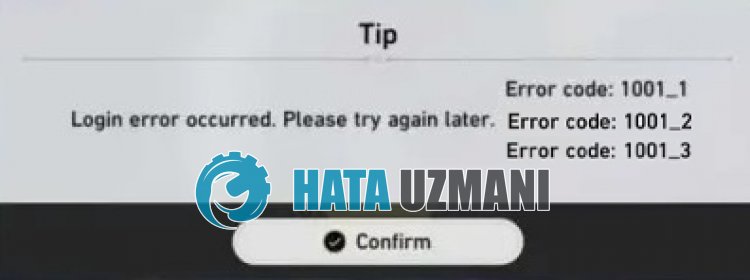
Honkai Star Rail "Login Error Occurred", "Error Code: 1001_1", "Error Code: 1001_2" ve "Error Code: 1001_3" hatası, oyun içi önbellek sorunundan dolayı oluşarak oyuncuların oyuna olan erişimi kısıtlamaktadır.
Ayrıca, internet önbelleğinde oluşan hasar da bu gibi çeşitli hata kodlarını beraberinde getirerek "Login error occurred" hatasıyla karşılaşmanıza neden olacaktır.
Elbette sadece bu sorundan dolayı değil, birçok sorundan dolayı da böyle bir hatayla karşılaşabilirsiniz.
Bunun için sizlere birkaç öneriden bahsederek sorunun çözümüne ulaştırmaya çalışacağız.
Honkai Star Rail Login Error Occurred Nasıl Düzeltilir?
Karşılaşılan bu hatayı düzeltmemiz için aşağıdaki önerileri gerçekleştirerek sorunun çözümüne ulaşabilirsiniz.
1-) Oyun Önbelleğini Temizleyin
Oyun ve başlatıcı önbelleğinde oluşan çeşitli sorunlar, bu gibi birçok hatalarla karşılaşmanıza neden olabilir.
Bu nedenle oyun ve başlatıcı önbelleğini yeniden yapılandırarak sorunu ortadan kaldırabiliriz.
- Öncelikle Honk Star Rail başlatıcısı veya oyunu arka planda açıksa kapatın.
- Başlat arama ekranına "Çalıştır" yazıp açın.
- Açılan ekrana "%localappdata%/HoYoverse" yazıp enter tuşuna basın.
- Bu işlemden sonra "Star Rail" klasörünü silin.
Klasör başarılı bir şekilde silindikten sonra Honk Star Rail başlatıcısını çalıştırın ve oyunu açarak sorunun devam edip etmediğini kontrol edin.
2-) Regedit Dosyalarını Silin
Honkai Star Rail geliştiricileri tarafından regedit içerisinde kaydedilen "Cognosphere" ve "miHoYoSDK" verilerinin bozuk bir şekilde yüklenmesi, bu gibi çeşitli hata kodlarıyla karşılaşmanıza neden olabilir.
Bu nedenle regedit içerisinde bulunan "Cognosphere" ve "miHoYoSDK" klasörlerini silerek yeniden yapılandırılmasını sağlayamamız gerekebilir.
- Başlat arama ekranına "regedit" yazıp açın.
- Açılan pencerede sırasıyla "HKEY_CURRENT_USER > SOFTWARE" klasörüne erişelim.
- Ardından Cognosphere" ve "miHoYoSDK" klasörlerine sağ tıklayarak silelim.
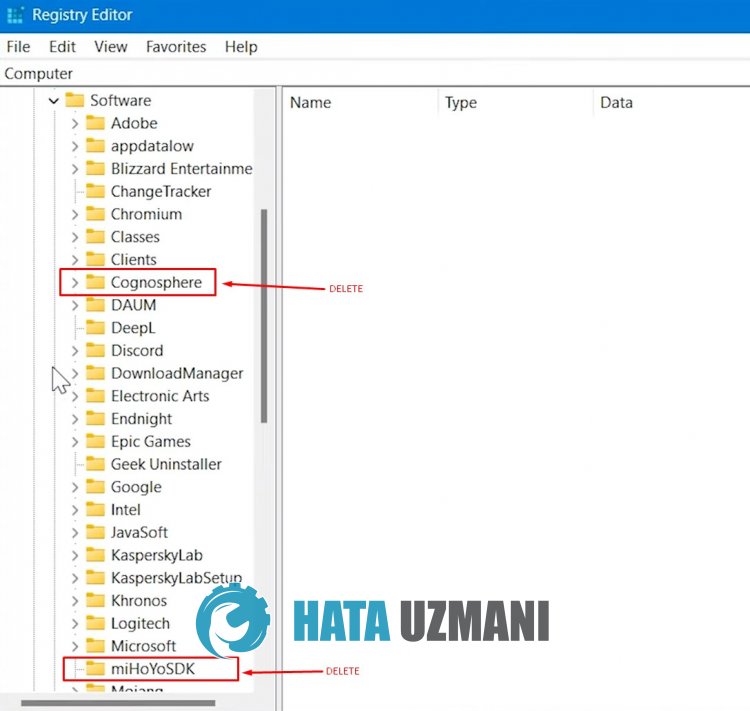
Klasörleri sildikten sonra Honkai Star Rail oyununu çalıştırın ve sorunun devam edip etmediğini kontrol edin.
3-) DNS Adresini Değiştirin
Varsayılan Google dns sunucusunu kaydederek sorunu ortadan kaldırabilirsiniz.
- Denetim Masasını açın.
- Ağ ve İnternet seçeneğini seçin.
- Açılan ekranda Ağ ve Paylaşım Merkezi'ni açın.
- Sol Tarafta bulunan Bağdaştırıcı ayarlarını değiştirin seçeneğine tıklayın.
- Bağlantı Türünüzün üzerine sağ tıklayarak Özellikler menüsünü açın.
- İnternet Protokolü Sürüm 4'e (TCP /IPv4) çift tıklayın.
- Aşağıda vereceğimiz Google Dns sunucusunu yazarak ayarları uygulayalım.
- Tercih edilen DNS sunucusu: 8.8.8.8
- Diğer DNS sunucusu: 8.8.4.4
- Ardından Çıkarken ayarları doğrulaseçeneğine tıklayarak Tamam butonuna basıp işlemleri uygulayın.
Bu işlemden sonra diğer öneriyi gerçekleştirin.
4-) İnternet Önbelleğini Temizleyin
Yukarıdaki önerilerden hiçbiri çalışmadıysa dns önbelleğini temizleyerek sorunun çözümüne ulaşabiliriz. Bunun için;
- Başlat arama ekranına cmd yazıp yönetici olarak çalıştırın.
- Komut istemcisi ekranına sırasıyla aşağıdaki kod satırlarını yazarak enter tuşuna basın.
- ipconfig /renew
- ipconfig /flushdns
- netsh int ipv4 reset
- netsh int ipv6 reset
- netsh winhttp reset proxy
- netsh winsock reset
- ipconfig /registerdns
- Bu işlemden sonra başarılı bir şekilde dns önbelleğinizin ve proxylerinizin temizlendiğini gösterecektir.
Bu işlemden sonra bilgisayarı yeniden başlatarak sorunun devam edip etmediğini kontrol edin.
5-) Vpn Bağlantısı Gerçekleştirin
Diğer sunuculardan yararlanmamız için vpn bağlantısı gerçekleştirerek sorunu ortadan kaldırabiliriz.
Bunun için aşağıda bırakacağımız bağlantıya ulaşarak vpn uygulamasını yükleyerek bağlantı işlemi gerçekleştirebilirsiniz.
Vpn Bağlantısını Yüklemek İçin Tıklayın (Hotspot Shield)
Uygulama yüklendikten sonra çalıştırın ve bağlantı işlemini gerçekleştirerek sorunun devam edip etmediğini kontrol edin.
![YouTube Sunucuda Bir Sorun Oluştu [400] Hatası Nasıl Düzeltilir?](https://www.hatauzmani.com/uploads/images/202403/image_380x226_65f1745c66570.jpg)


















